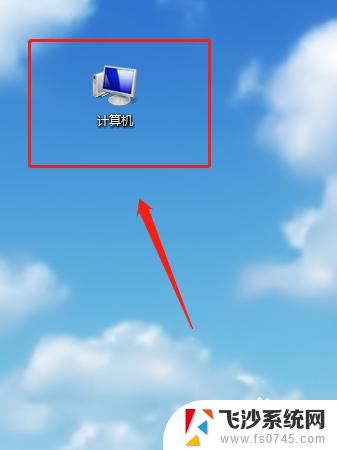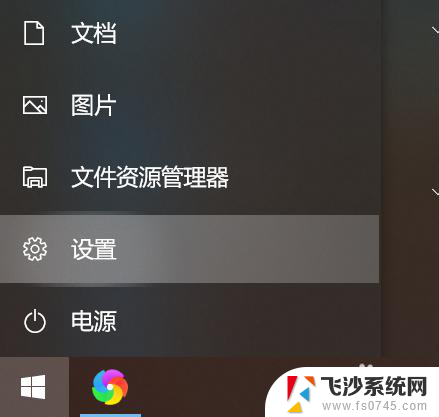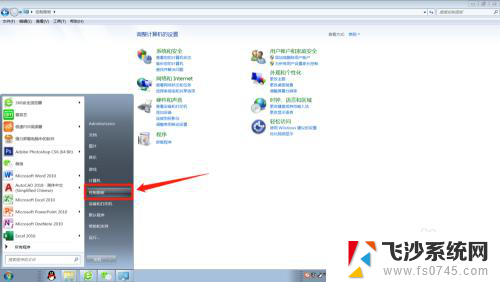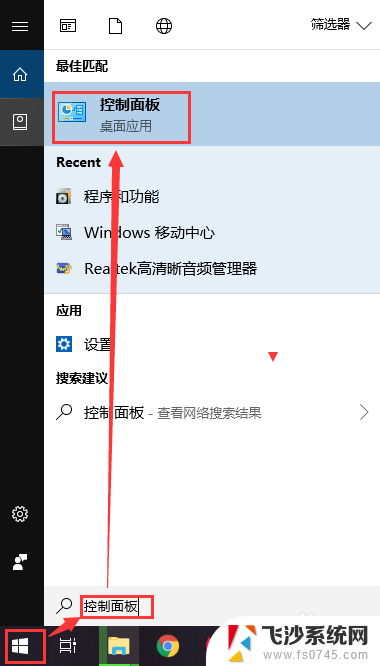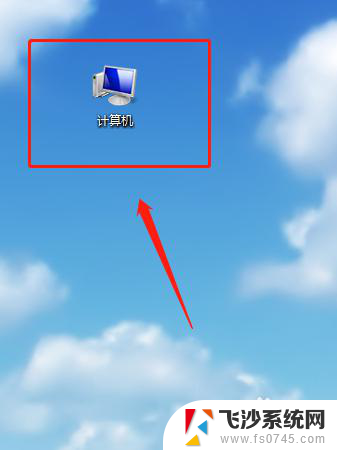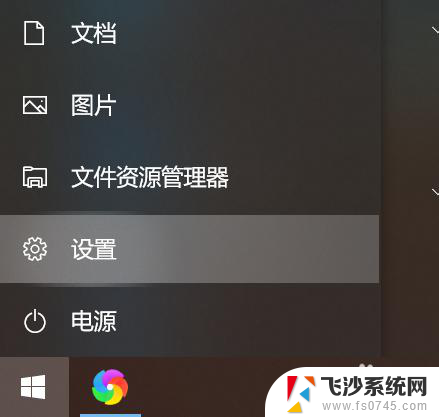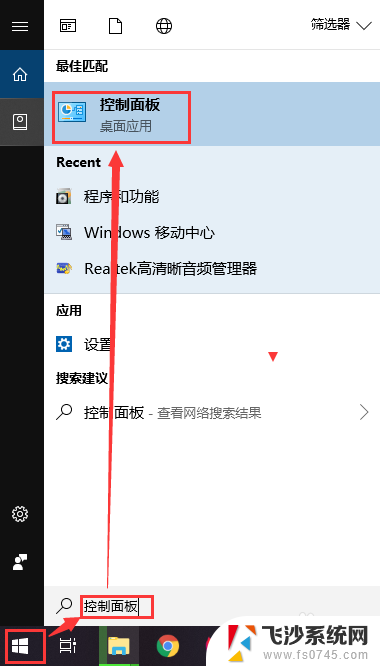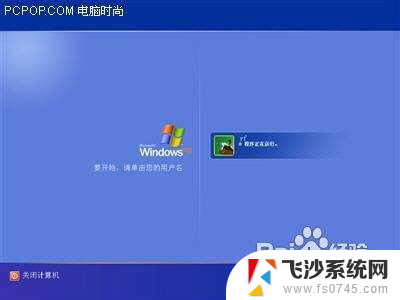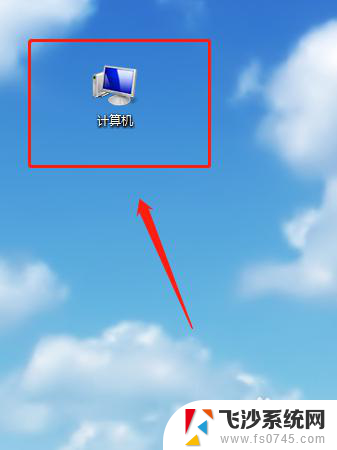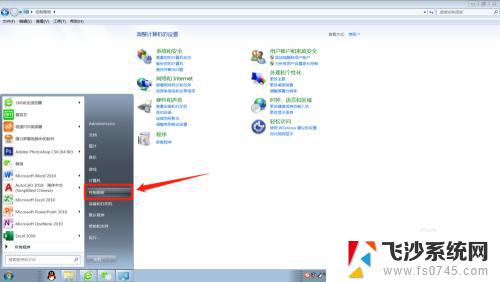笔记本电脑怎么不让它锁屏呢 电脑如何取消自动锁屏设置
笔记本电脑在使用过程中,有时会因为长时间未操作而自动锁屏,这给用户带来了一定的困扰,如何取消这种自动锁屏设置呢?在电脑操作系统中,通常可以通过调整电源管理选项或屏幕保护程序来取消自动锁屏设置。用户可以根据自己的需求和习惯,灵活设置电脑的锁屏功能,以便更好地进行工作和娱乐。
方法如下:
1.点击开始菜单图标,在弹出的窗口中输入控制面板。会自动查询出控制面板的功能,点击控制面板图标
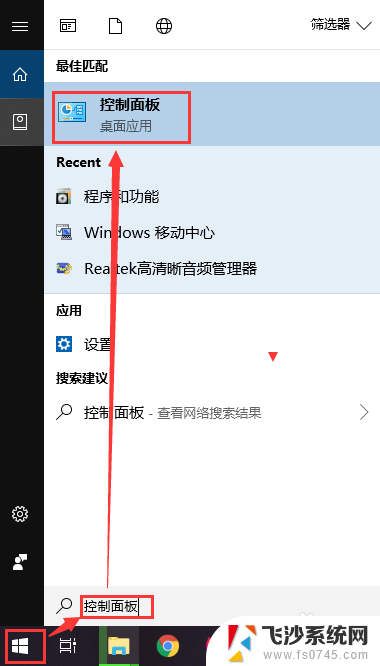
2.弹出控制面板选项窗口,在窗口中找到电源选项,点击电源选项图标
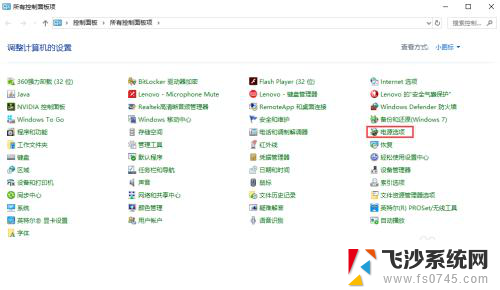
3.在电脑屏幕上弹出电源选项窗口,在窗口的左侧找到“选择关闭显示器的时间”,点击该文字
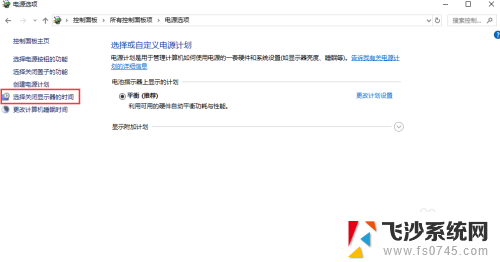
4.进入编辑计划设置界面,这里我们可以设置关闭显示器和使计算机进入休眠状态的时间。默认是有时间限制的,如果一定时间不操作就会执行对应的操作
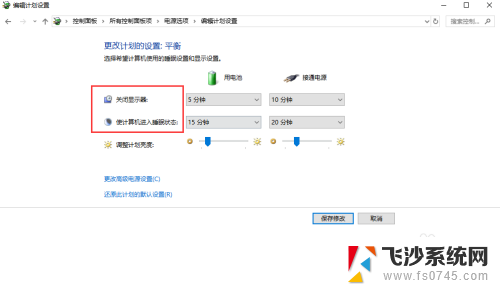
5.我们可以把关闭显示器的时间设置为从不,这样无论你操作与否。都不会关闭显示器,也就不会锁屏了
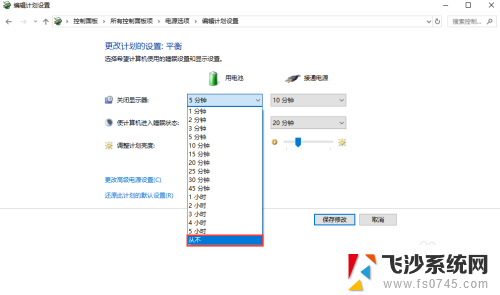
6.把所有带时间的选项都设置成从不,然后点击保存设置,使最新的配置生效即可。你不用再担心你的电脑会锁屏了。
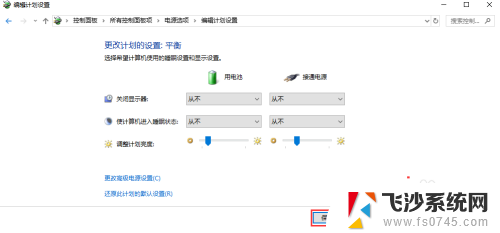
以上就是笔记本电脑如何避免自动锁屏的全部内容,需要的用户可以按照小编的步骤进行操作,希望对大家有所帮助。